In questo articolo mostreremo cosa sono e come mettere le LUT direttamente in camera sulla Lumix S5 Mark II
Se sei un appassionato di fotografia e videografia e possiedi una Lumix S5 Mark II, sei fortunato. In questo articolo, ti guideremo passo dopo passo su come importare e mettere le LUT direttamente nella tua Lumix S5 Mark II, consentendoti di ottenere risultati straordinari già in fase di registrazione e scatto.
Leggi anche: 10 delle migliori fotocamere mirrorless 2024
Che cos’è una LUT?
Per chi non è familiare con il termine, LUT sta per Look-Up Table. In breve, le LUT sono preset o filtri che possono essere applicati alle tue immagini o video per ottenere risultati di colore desiderati. Questa funzione è particolarmente utile per personalizzare l’aspetto delle tue riprese direttamente sulla Lumix S5 Mark II.
Cosa Serve
Per seguire questa guida, assicurati di avere:
- Lumix S5 Mark II: La tua macchina fotografica preferita.
- Memory Card: Assicurati di avere una SD per trasferire le LUT.
- Computer: Per spostare le LUT sulla memory card.
Procedura
- Prepara la Memory Card e il Computer: Inserisci la memory card nella tua Lumix S5 Mark II e assicurati che sia vuota. Collega quindi la memory card al tuo computer.
- Scarica le LUT Desiderate: Trova le LUT che preferisci e scaricale sul tuo computer. Assicurati che siano nel formato Cube o VLT, compatibile con la Lumix S5 Mark II.
- Trasferisci le LUT sulla Memory Card: Trascina le LUT scaricate direttamente nella cartella principale della memory card. Evita di creare sottocartelle per garantire una facile accessibilità.
- Accesso al Menu delle Impostazioni: Accendi la Lumix S5 Mark II e accedi al menu delle impostazioni.
- Naviga nel Menu Image Quality: Cerca e vai nel menu Image Quality. Troverai l’opzione “LUT Library” che ti darà accesso ai set disponibili per caricare le tue LUT (arrivano fino ad un massimo di 10).
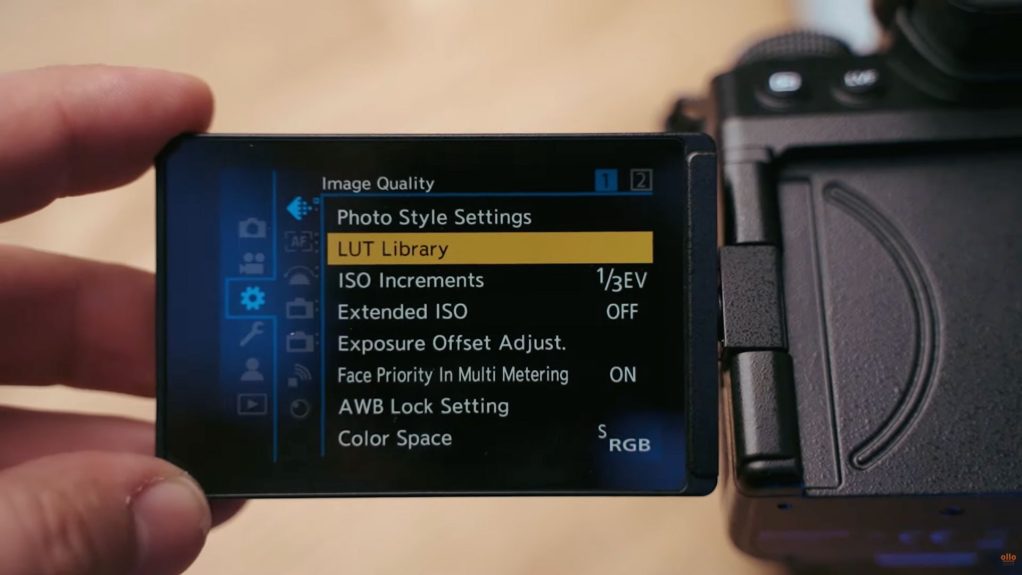
- Importa le LUT nella Library: Seleziona lo slot desiderato, cliccate su “Load” , seleziona lo “Slot Card” dove è stata inserita la memory card con le LUT dentro e infine seleziona la LUT che volete importare.
- Configura Real-Time LUT: Passa al menu Video, andate su “Image Quality 1”, “Photo Style”, seleziona l’opzione “Real-Time LUT”, cambiate l’opzione “LUT” da “off” a “on” e infine premete su “LUT Select”.
- Seleziona la LUT desiderata: Configura la tua Lumix per applicare la LUT in tempo reale. Seleziona la LUT desiderata dalla libreria.
- Registra le Impostazioni Personalizzate: Se lo desideri, puoi salvare le tue impostazioni personalizzate, compresi stili e LUT, nei profili 1-4 di “Photo Style”.
- Registra in Real-Time: Ora sei pronto per registrare o scattare con la LUT applicata in tempo reale.
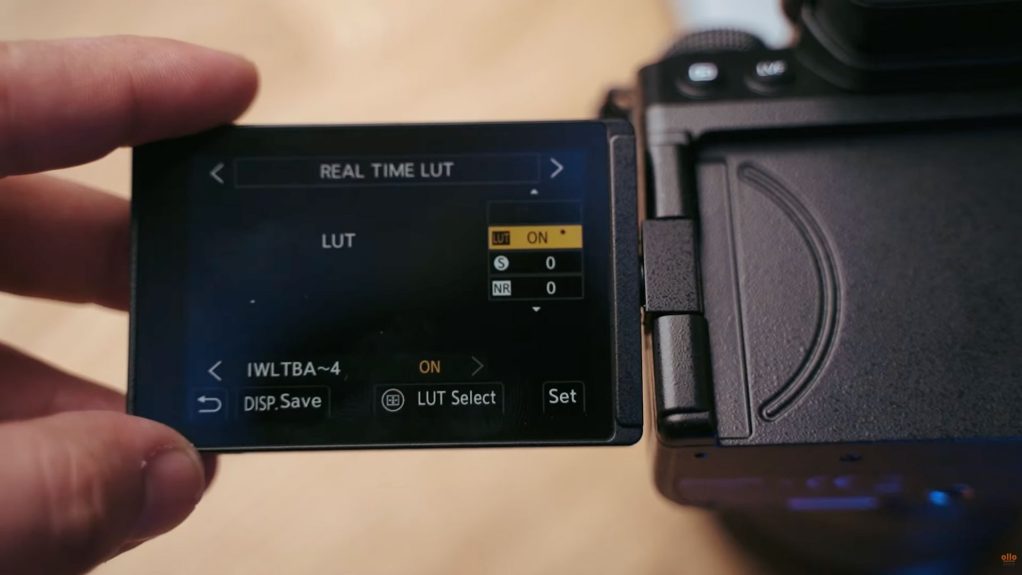
Leggi anche: Annunciato il nuovo Microfono DJI Mic 2
Conclusioni
Con questa guida, hai imparato come sfruttare al massimo la funzione LUT sulla Lumix S5 Mark II. Ora puoi personalizzare il tuo stile fotografico o cinematografico direttamente sulla macchina, risparmiando tempo nella post-produzione.








